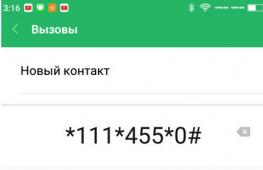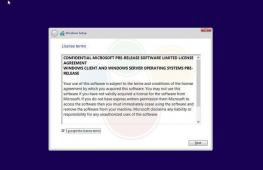Средство просмотра смешанной реальности скачать программа. Использование и возможности службы Windows Mixed Reality
Компания Microsoft активно участвует в разработках и продвижении устройств и программ для смешанной реальности. Одним из таких представителей является Mixed Reality Portal. Что это за программа, как она работает и как удалить или активировать её? Это 4 самых часто задаваемых вопроса, которыми интересуются пользователи операционной системы Windows 10.
Простым языком, это приложение, обеспечивающее синхронизацию VR устройств с персональным компьютером. Чтобы она начала действовать, программу нужно лишь запустить и подключить гаджет, после чего пользователь может смело перейти в режим виртуальной реальности. Данное ПО работает на базе платформы .
Запуск Mixed Reality Portal
Чтобы корректно задействовать Mixed Reality Portal, желательно использовать последнее обновление Windows Creators для Windows 10. Оно включает в себя все необходимое, для успешного запуска приложения.
По шагам пользователь должен осуществить ряд следующих действий:
- первое, что нужно сделать, это открыть настройки Windows 10;
- здесь необходимо выбрать «Обновление и безопасность». Перейдя во вкладку «Для разработчиков», стоит поставить отметку напротив надписи «Режим разработчика»;

- программа спросит, согласен ли пользователь с выбранными параметрами; если да – стоит нажать соответствующую клавишу;

- теперь нужно запустить поисковую строку Windows 10 и вписать в неё название приложения для дополнительной реальности – Mixed Reality Portal;

- далее найденную программу нужно запустить и дать ей время на скачивание из интернета всех необходимых компонентов. Перед запуском стоит проверить наличие интернет-соединения. Чем медленнее работает провайдер, тем больше придётся ждать;
- после завершения загрузок появится стартовый экран. На нём внизу слева есть надпись Set up simulation – на неё нужно нажать, а затем подтвердить свои действия;

- после проделанных манипуляций не должно возникать проблем с запуском программы Mixed Reality Portal;
- если у пользователя нет профессионального VR гаджета, стоит запустить режим симуляции. Для этого в левом углу есть иконка в виде отвертки. После её нажатия откроется меню настроек, в котором нужно ползунком активировать «Simulation».

Если всё сделано правильно, приложение откроет перед глазами пользователя виртуальное окно Windows 10. Он спроектирован разработчиками в виде внутреннего двора в частном доме. В центральной части расположено меню, оно дает возможность пользователю запускать какие-либо программы, например магазин, предоставляющий большой выбор приложений, или стандартный браузер.
Чтобы посмотреть по сторонам, можно использовать кнопки на мышке. Возможно, будет не очень удобно, но всё это стандартные особенности симулятора. Качество изображения напрямую будет зависеть от возможностей компьютера, в частности от видеокарты.
Как удалить Mixed Reality Portal
На сегодняшний день система Windows не предполагает стандартного удаления приложения Mixed Reality Portal. Весь процесс будет несколько усложнен, так как программа вшита глубоко в ОС. Что касается каких-либо дополнительных функций, например, отдельной сгруппированной политики, – компания также не предусмотрела подобный вариант.
Максимум, что можно сделать на официальном уровне, это запретить приложению запускаться через меню пуска. Для этого нужно сделать следующее:
- Пользователю необходимо открыть проводник и затем вписать или вставить в адресную строку путь к папке: C:\Windows\SystemApps
- Далее нужно найти папку с такими именем – «Microsoft.Windows.HolographicFirstRun_cw5n1h2txyewy » .
- На данную папку необходимо нажать правой кнопкой мыши и переименовать ее, добавив перед самым первым словом в названии папки восклицательный знак. Этого будет достаточно, чтобы убрать приложение из списка запускаемых программ ОС. Для возвращения к стандартным настройкам от этого восклицательного знака стоит избавиться аналогичным способом.
Есть еще один прием, как удалить Mixed Reality Portal. Но в этом случае процедура затронет остальные приложения, чего разработчики Microsoft настоятельно делать не рекомендуют.
Ведь удаление остальных приложений может вызвать следующие негативные последствия:
- когда компоненты будут удалены, кнопка параметров перестанет быть активной. Чтобы их запускать в дальнейшем, придется использовать контекстное меню;
- воспользоваться встроенным поиском после того, как пользователь удалил приложения, уже не получится.
Действительно, иногда бывает так, что пользователя не пугают подобные изменения. Поэтому он решает убрать «портал» из списка приложений. Для этого нужно проделать такие действия:
- Создать точку восстановления.
- Создать файл с помощью блокнота, чтобы поместить в него код:
@net.exe session >nul 2>&1
@if ErrorLevel 1 (echo «Запустите от администратора» & pause && exit)
sc stop tiledatamodelsvc
move /y %USERPROFILE%\AppData\Local\TileDataLayer %USERPROFILE%\AppData\Local\ TileDataLayer.old
Одним из нововведений Windows 10 Creators Update стала нативная поддержка виртуальной реальности. Проблема только в том, что VR-шлемы начнут появляться в магазинах США и Европы лишь во второй половине 2017, и до их прихода в страны СНГ может пройти один-два года. Но функциональность, связанная с VR, встроена в Windows 10 уже сейчас, и ее можно попробовать протестировать или наоборот удалить. В этой инструкции мы расскажем, как это сделать.
Что такое Mixed Reality Portal
Это приложение обеспечивает работу VR-шлемов с Windows 10 и приложениями. Вам достаточно запустить программу и подключить шлем, чтобы начать пользоваться виртуальной реальностью. Приложение Mixed Reality Portal интегрировано глубоко в систему, поэтому его нельзя удалить стандартными средствами. Более того, часть настроек находится в приложении Параметры , в отдельной категории Смешанная реальность . Программа будет отображаться в меню Пуск в любом случае, а вот пункт в Параметрах появится только после успешного запуска Mixed Reality Portal. Стоит заметить, что на данный момент Mixed Reality Portal не поддерживает русский язык и работает только в 64-битной Windows.
Как запустить Mixed Reality без VR-шлема
Microsoft предоставляет механизм симуляции виртуальной реальности без шлема для разработчиков, но воспользоваться им может каждый пользователь.
- Перейдите в Параметры - Обновление и безопасность - Для разработчиков .
- Поставьте галочку напротив Режим разработчика и подождите, пока необходимый пакет будет загружен и установлен.
- Перезагрузите устройство.
- Запустите приложение Mixed Reality Portal .
- Нажмите на кнопку Get started
.

- Изучите различные предупреждения (например, неосторожное использование VR может привести к травмам и даже смерти), и нажмите I agree
.

- Кликните на надпись Set up simulation (for developers)
в левом нижнем углу.

- Подтвердите запуск симулятора, нажав Set up
.

- Подождите, пока будут загружены необходимые файлы. Их размер может достигать 2 ГБ
.

- Нажмите на иконку настроек разработчика в меню и поставьте галочку Simulation
.

- Виртуальная реальность запустится.

Персонаж находится в каком-то доме, по которому раскиданы иконки тех или иных приложений. Перед ним также отображается плиточное меню с ярлыками некоторых программ. Для управления передвижением предназначены клавиши W , A , S , D , а для поворота используются кнопки вверх , вниз , влево , вправо . Производительность очень сильно зависит от видеокарты, и именно из-за этого многие устройства не удовлетворяют минимальным требованиям Mixed Reality.
Напомним, что после первого запуска виртуальной реальности в приложении Параметры появится отдельная категория Смешанная реальность с некоторыми настройками.
Как включить или выключить отображение категории "Смешанная реальность" в Параметрах
Категория Смешанная реальность появляется в приложении Параметры после первого запуска Mixed Reality. Впрочем, вы можете добавить её даже не включая VR. Кроме того, существует метод удаления этой категории при активированной виртуальной реальности.

Вы также можете воспользоваться новой функцией Windows 10, позволяющей .
Как удалить файлы Mixed Reality с жёсткого диска
Уже после первого запуска виртуальной реальности (со шлемом или без) на жёстком диске будут созданы файлы настроек и сохранений. Размер этого кэша может достигать нескольких гигабайт. Если VR-функциональность вам больше не нужна, от всех файлов можно избавиться.

Как удалить Mixed Reality Portal
К сожалению, в актуальной версии Windows 10 - Creators Update (1703) - механизма удаления программы Mixed Reality Portal не существует. Она интегрирована в систему очень глубоко, так что стандартные средства тут не помогут. Никаких дополнительных параметров, вроде отдельной групповой политики, Microsoft пока также не предусмотрела. Получается, что Mixed Reality пополнило список уже 4 неудаляемых приложений: Cortana, Edge и Contact Support. Вы можете лишь предотвратить запуск Mixed Reality Portal из меню Пуск.

Приложение перестанет запускаться. Если вы захотите вернуть всё обратно, просто переименуйте папку обратно, убрав восклицательный знак.
Как вы уже знаете, в Windows 10 Creators Update есть новая функция - Windows Holographic, которая добавляет новую иконку в меню Параметры.
Платформа Windows Holographic, добавляет смешанную реальность, доступную для HoloLens Microsoft. Она предлагает голографическое оболочку и модель взаимодействия, API восприятия и Xbox Live Services.
Даже если у вас есть совместимые устройства, но вы не хотите использовать эту функцию. В этом случае, вы можете скрыть эту страницу настройки в параметрах Windows 10.
Как добавить или удалить Смешанная реальность в параметрах Windows 10.
Чтобы добавить или удалить Mixed Reality (Смешанная реальность ) в Windows 10, выполните следующие действия.
Закройте Параметры Windows если приложение открыто.
Откройте редактор реестра ().
Перейдите к следующему разделу реестра:
HKEY_CURRENT_USER\Software\Microsoft\Windows\CurrentVersion\Holographic
Измените или создайте новый 32-битный параметр DWORD с именем FirstRunSucceeded . Установите его значение равным 1 , чтобы добавить Mixed Reality в Параметры. Или Установите его значение равным 0 , чтобы удалить значок и страницу настройки Смешанной реальности. Внимание: Даже если вы работаете в 64-разрядной версии Windows, вам по- прежнему необходимо создать 32-битный параметр DWORD.
Теперь откройте Параметры Windows 10 . В моем случае, значок и страница настроек Mixed Reality отображается, потому что я поставил значение равным 1 :

Для экономии вашего времени, вы можете скачать готовые к использованию файлы реестра.
Отображение значка смешанной реальности в Параметрах системы зависит от тестов, которые операционная система выполняет во время установки. Если оборудование имеет минимальные требования Hololens, то виден значок. В противном случае он скрыт.

Смешанная реальность имеет следующие требования:
- Процессор: Intel Mobile Core i5 (например, 7200U) Dual-Core с Hyperthreading эквивалент или выше
- GPU: Встроенный Intel® HD Graphics 620 (GT2) эквивалент или больше DirectX 12 API Способный GPU
- Оперативная память: 8 Гб + Dual Channel требуется для встроенной графики
- HDMI: HDMI 1.4 с 2880 × 1440 @ 60 Гц или HDMI 2.0 или DP 1.3+ с 2880 × 1440 @ 90 Гц
- HDD: 100GB + SSD (Preferred) / HDD
- USB: USB 3.0 типа А или USB 3.1 Type-C порт с режимом DisplayPort Alternate
- Bluetooth: Bluetooth 4.0 для аксессуаров
Всем привет. Поговорим мы с вами о такой штуке как Mixed Reality Portal, я не знаю что это за дичь, но понял что это что-то новенькое в Windows 10. Значит вот первые данные. Mixed Reality Portal это типа штука для использование очков виртуальной реальности.. Приложение замутили в версии Windows 10 билд 1703 Creators Update, и вообще это приложение или функция именуется как Смешанная реальность (Mixed Reality). Но чтобы использовать это приложение и получить доступ к настройкам, то у вас должно быть соответствующее оборудование, ну это вроде имеется ввиду очки виртуальной реальности.
И вот многим юзерам эта виртуальная реальность даром не нужна. Ибо очков у них таких нет, покупать они их тоже не собираются. Но вот главное что Mixed Reality Portal все таки появилось.
Так ребята, я нашел еще информацию. Mixed Reality Portal обеспечивает взаимодействие VR-шлемов с Windows 10 и программами. То есть эта штука позволяет вам запустить какую-то специальную прогу и начать пользоваться этой смешанной реальностью. Еще вот читаю, что Mixed Reality Portal глубоко сидит в системе, что обычными способами эту штуку не удалить. Часть настроек приложения размещается в окне Параметры, там есть где-то отдельная категория Смешанная реальность.
Так, вот еще читаю, что в меню Пуск прога Mixed Reality Portal будет всегда. А вот пункт в окне Параметры появится после успешного запуска приложения. Кстати читаю вот что русского языка нет, это плохо. Мало того, приложение работает на данный момент только в 64-битной версии винды. Мне вот стало интересно, есть ли в моей Windows 10 такое приложение. Нажал кнопку поиска, там написал Mixed Reality, и вот вижу что нашлось Mixed Reality Viewer:

Но вот Mixed Reality Viewer это что такое? Тоже самое что и Mixed Reality Portal? Короче я запустил Mixed Reality Viewer, интересно очень, открылось вот такое приложение:

Судя по тому что тут написано, это приложение нужно для просмотра 3D-моделей каких-то. Типа можно взять любую трехмерную модель и типа отпустить ее в реальный мир, а потом зафиксировать ее на фото в смешанной реальности. Короче я думаю это приложение чем-то похоже на Mixed Reality Portal, одна семейка.
Хотя странно, приложение Mixed Reality Portal у меня так и не нашлось, хотя стоит новенькая Windows 10 последнего билда..
Если все таки запустить программу без VR-шлема (в интернете вроде есть инструкции как это сделать), то само приложение выглядит вот так:

Вот еще пример:

Ну как-то так.. Что-то мне кажется что без очков это приложение вряд ли будет особо интересным =)
А вот пункт Смешанная реальность в окне Параметры:

Ребята, на этом все. Надеюсь вы узнали что за программа Mixed Reality Portal. У вас может будет вопрос, а как удалить ее? Скажу честно, я ее не удалял, оставил, она не грузит ПК и не мешает мне. Но скажу только, что в интернете уже есть много материала по тому, как удалить Mixed Reality Portal, я просто не такой спец в этом, но видел подробные инструкции.
На этом все, удачи вам и чтобы вы были счастливы!
В Windows 10, начиная с версии 1703 Creators Update появилась новая функции «Смешанная реальность» (Mixed Reality) и приложение Портал смешанной реальности (Mixed Reality Portal) для работы с виртуальной или расширенной реальностью. Использование и настройка этих возможностей доступны только в том случае, если у вас есть соответствующее оборудование, а компьютер или ноутбук соответствует необходимым характеристикам.
Большинство пользователей на текущий момент не могут или не видят необходимости использовать смешанную реальность, а потому ищут способы удалить Mixed Reality Portal, а в некоторых случаях (при наличии поддержки) - пункт Смешанная реальность в параметрах Windows 10. О том, как это сделать и пойдет речь в инструкции.
К сожалению, работающего способа удалить Mixed Reality Portal в Windows 10 из списка приложений, не затронув остальные приложения, нет. Но существуют способы для того, чтобы:
- Убрать все приложения из Магазина Windows 10 и встроенные приложения UWP из меню (останутся только классические приложения для рабочего стола, в том числе встроенные).
- Сделать запуск Mixed Reality Portal невозможным.
- Создайте точку восстановления (она может пригодиться, если результат вас не устроит). См. .
- Откройте блокнот (достаточно начать набирать «блокнот» в поиске на панели задач) и вставьте следующий код

В результате из меню Пуск Windows 10 исчезнет Mixed Reality Portal, все ярлыки приложений магазина, а также плитки таких приложений (и добавить их туда будет нельзя).

Побочные эффекты: не будет работать кнопка параметров (но можно зайти через контекстное меню кнопки Пуск), а также поиск на панели задач (сам поиск будет работать, но запуск из него не будет возможен).
Второй вариант довольно бесполезен, но, возможно, кому-то пригодится:
- Зайдите в папку C:\ Windows\ SystemApps\
- Переименуйте папку Microsoft.Windows.HolographicFirstRun_cw5n1h2txyewy (рекомендую просто добавить какие-то символы или расширение.old - таким образом, чтобы можно было легко вернуть первоначальное название папки).
После этого, несмотря на то, что Mixed Reality Portal останется в меню, его запуск оттуда станет невозможным.
Если в будущем появятся более простые способы удаления Mixed Reality Portal, затрагивающие только это приложение, обязательно дополню руководство.